
- •Методические рекомендации по дисциплине
- •Содержание
- •Общие положения
- •Лабораторная работа №1 Основы работы с графическим редактором AutoCad
- •1.1 Запуск системы AutoCad и завершение работы
- •1.2. Команды системы AutoCad
- •1.3. Единицы рисунка
- •1.4. Лимиты рисунка
- •1.5. Загрузка типов линий
- •1.6. Установка слоёв
- •1.7. Вспомогательные режимы рисования
- •1.8. Графические примитивы AutoCad
- •1.8.1. Линия
- •1.8.2. Круг
- •1.8.3. Дуга
- •1.8.4. Полилиния
- •1.8.5. Прямоугольник
- •1.8.6. Многоугольник
- •1.8.7. Эллипс
- •1.9. Настройка параметров текста
- •1.10. Создание надписей
- •1.11. Ввод координат
- •1.12. Загрузка и сохранение чертежей
- •Лабораторная работа № 2 Построение изометрических изображений
- •2.1. Изометрические изображения в AutoCad
- •2.2. Режимы объектной привязки
- •2.3. Команды редактирования чертежа
- •2.3.1. Стереть
- •2.3.2. Копировать
- •2.3.3. Зеркало
- •2.3.4. Смещение
- •2.3.5. Массив
- •2.3.6. Переместить
- •2.3.7. Вращать
- •2.3.8. Масштаб
- •2.3.9. Растянуть
- •2.5. Задание на лабораторную работу № 2
- •Лабораторная работа №3
- •3.1.3. Внешнее сопряжение двух окружностей
- •3.1.4. Внутреннее сопряжение двух окружностей
- •3.2. Размеры
- •3.2.1. Настройка размерного стиля
- •3.2.2. Нанесение линейных размеров
- •3.2.3. Нанесение выровненных размеров
- •3.2.4. Нанесение радиусов
- •3.2.5. Нанесение диаметров
- •3.2.6. Нанесение угловых размеров
- •3.3. Задание на лабораторную работу № 3
- •Приложение 1Обязательное
- •080801 «Прикладная информатика (в социально-культурной сфере)»
2.3.6. Переместить
Команда предназначена для перемещения объектов.
Вызов команды:
щелкнуть на пиктограмме
 ;
;из падающего меню: Изменить/Переместить;
запрос в командной строке: Команда: Move;
Запросы в командной строке:
последовательно выбрать перемещаемые объекты, нажать клавишу Enter;
указать координаты базовой точки или величину смещения и нажать клавишу Enter.
2.3.7. Вращать
Команда предназначена для поворота объектов.
Вызов команды:
щелкнуть на пиктограмме
 ;
;из падающего меню: Изменить/Вращать;
запрос в командной строке: Команда: Rotate;
Запросы в командной строке:
последовательно выбрать поворачиваемые объекты;
указать координаты базовой точки - центра поворота;
указать угол поворота (в градусах).
Примечание: Положительным направлением является поворот против часовой стрелки. В случае поворота по ссылке необходимо указать исходное значение угла (в градусах), а затем его новое значение, реальный угол поворота будет равен разности значений исходного и нового углов.
2.3.8. Масштаб
Команда предназначена для масштабирования объектов.
Вызов команды:
щелкнуть на пиктограмме
 ;
;из падающего меню: Изменить/Масштабировать;
запрос в командной строке: Команда: Scale.
Запросы в командной строке:
последовательно выбрать масштабируемые объекты и нажать клавишу Enter;
указать положение базовой точки;
указать коэффициент масштаба (1 соответствует 100%).
Примечание. Производится изменение размеров выбранных объектов относительно точки, выбранной в качестве базы. В случае косвенного масштабирования необходимо задать исходный размер какого-либо объекта и его желаемый размер.
2.3.9. Растянуть
Команда предназначена для растягивания объектов, сохраняя при этом связь с остальными частями рисунка.
Вызов команды:
щелкнуть на пиктограмме
 ;
;из падающего меню: Изменить/Растянуть;
запрос в командной строке: Команда: Strech.
Запросы в командной строке:
последовательно выбрать масштабируемые объекты и нажать клавишу Enter;
выбрать базовую точку или указать величину перемещения;
указать вторую точку перемещения.
2.3.10. Обрезать
Команда предназначена для отсечения части объекта по заданной режущей кромке.
Вызов команды:
щелкнуть на пиктограмме
 ;
;из падающего меню: Изменить/Подрезать;
запрос в командной строке: Команда: Trim.
Запросы в командной строке:
выбрать объект, до которого необходимо обрезать и нажать Enter;
выбрать рассекаемый объект.
2.3.11. Удлинить
Команда осуществляет удлинение объектов до граничной кромки.
Вызов команды:
щелкнуть на пиктограмме
 ;
;из падающего меню: Изменить/Удлинить;
запрос в командной строке: Команда: Extend.
Запросы в командной строке:
указать объект, до которого нужно расширить объекты;
выбрать удлиняемый объект.
После каждого действия необходимо нажать на клавишу Enter.
2.3.12. Прерывание
Команда осуществляет разрыв объектов.
Вызов команды:
щелкнуть на пиктограмме
 ;
;из падающего меню: Изменить/Прервать;
запрос в командной строке: Команда: Break;
Запросы в командной строке:
выбрать объект для разделения; точка, в которой объект выбран, считается точкой разрыва;
указать вторую точку разрыва.
2.3.13. Фаска
Команда осуществляет снятие фаски (подрезание двух пересекающихся отрезков).
Вызов команды:
щелкнуть на пиктограмме
 ;
;из падающего меню: Изменить/Фаска;
запрос в командной строке: Команда: Chamfer.
Запросы в командной строке:
выберите первый отрезок;
указать первую длину фаски по <умолчанию>;
указать вторую длину фаски по <умолчанию>;
выбрать первый отрезок;
выбрать второй отрезок.
2.3.14. Кромка
Команда осуществляет выполнение плавного перехода от одного объекта к другому, выполненное по дуге окружности.
Вызов команды:
щелкнуть на пиктограмме
 ;
;из падающего меню: Изменить/Каемка;
запрос в командной строке: Команда: Fillet;
Запросы в командной строке:
выбрать первый объект;
указать радиус сопряжения;
выбрать второй объект.
2.3.15. Развернуть
Команда осуществляет расчленение блоков на составляющие их примитивы.
Вызов команды:
щелкнуть на пиктограмме
 ;
;из падающего меню: Изменить/Развернуть;
запрос в командной строке: Команда: Explode;
Появится запрос в командной строке: Выберите объекты.
Необходимо выбрать объект или группу объектов и нажать клавишу Enter.
2.4. Вычерчивание объектов в изометрии
При вычерчивании объектов в изометрии используются графические примитивы: Линия, Эллипс. Вычерчивание выполняется с использованием режимов ОРТО и Объектная привязка.
Пример 1. Вычертить в изометрии куб, ребро которого 60 мм, а в каждую грань вписана окружность радиуса 30 мм (рисунок 20 а).
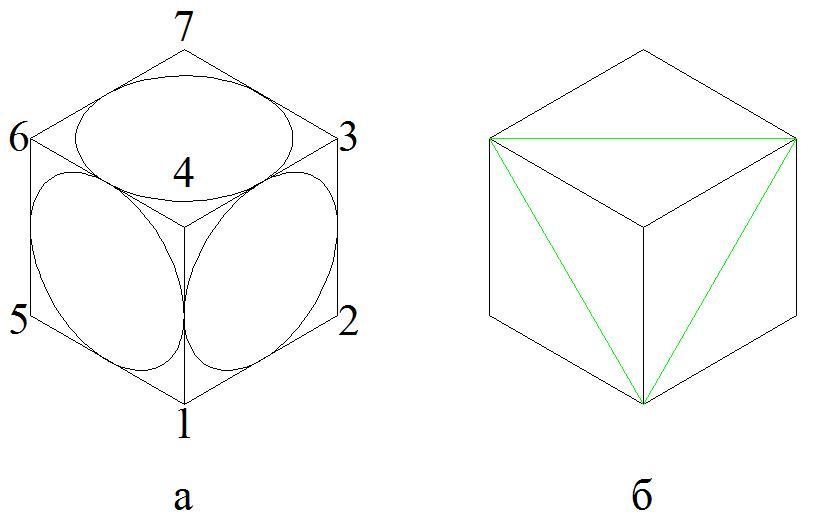
Рисунок 20 – Пример вычерчивания объекта в изометрии
Рекомендуемая методика построений:
включить изометрическую привязку: Инструменты/Настройки черчения/Шаг и сетка/Изометрическая привязка.
включить режимы объектной привязки F3;
щелкнуть на пиктограмме Линия и щелчком мыши произвольно задать точку 1;
переместить мышь вправо, с клавиатуры ввести 60 и нажать Enter. Результат - отрезок 1-2;
переместить мышь вверх, с клавиатуры ввести 60 и нажать Enter. Результат - отрезок 2-3;
переместить мышь влево, с клавиатуры ввести 60 и нажать Enter. Результат - отрезок 3-4;
с клавиатуры ввести З или Замкнуть и нажать клавишу Enter. Результат - отрезок 4-1;
нажатием клавиши F5 перейти к левой изометрической плоскости и начертить отрезки: 1-5, 5-6 и 6-4;
нажатием клавиши F5 перейти к верхней изометрической плоскости и прочертить отрезки: 6-7 и 7-3;
с помощью команды Линия начертить диагонали куба (рисунок 20 б);
окружности в изометрии вычерчивать с использованием команды Эллипс/Изокруг и режима объектной привязки Привязать к средней точке;
щелкнуть на пиктограмме Эллипс;
с клавиатуры ввести И или Изокруг и нажать Enter;
указать центр эллипса (средняя точка диагонали);
нажатием клавиши F5 выбрать нужную изометрическую плоскость;
с клавиатуры ввести значение радиуса 30 и нажать Enter.
Пример 2. Вычертить изометрию детали (рисунок 21 в). Ребро куба равно 60 мм, а окружности радиусом 25 мм
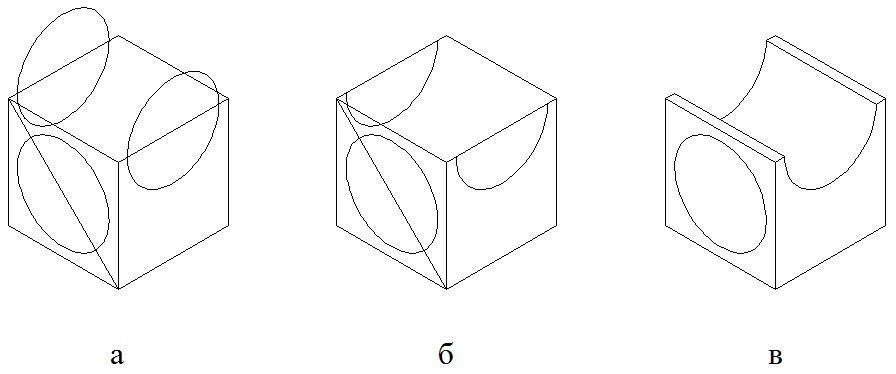
Рисунок 21 – Вычерчивание изометрии детали
с использованием команды Обрезать
Сначала необходимо построить изометрию, как показано (рисунок 21 а), а затем применить команду Обрезать. На рисунке 21 б показан результат применения команды Обрезать, когда за режущие кромки были выбраны два ребра верхней грани. Окончательный результат построений (рисунок 21 в).
